用PS将PDF作品集完美压缩
作品集怎么快速导出?
作品集导出PDF之后太大怎么办?
在线压缩工具不能自定义压缩程度,太模糊怎么办?
下载adobe acrobat PDF编辑工具太麻烦了!
这些都不是事,本片文章中你就能学会这个小技巧,用PS就可以处理~
一.作品集怎么快速导出?
这里要用到画板功能,从PS cc 2015开始就新增了画板功能,这是一个不错的功能,比稿什么的很方便,但是受限于PS自身的原因,在电脑性能不强的情况下不建议建多个画板(闪退的痛一直都记得)。

一个PSD文档我推荐十几个画板就行了,当然要根据自己使用情况,如果卡就减少。将各个画板按照序列命名好~为下一步做准备。

接下来点击文件-导出-快速导出到PNG,选择一个储存位置就可以了,接下来PS自己动~会把所有画板文件储存成一张张PNG图片。


二.PDF导出太大了怎么办?
接下来点击文件-自动-PDF演示文稿,出现下图画面,点击浏览去找到刚刚导出去的序列图片,全选确认。
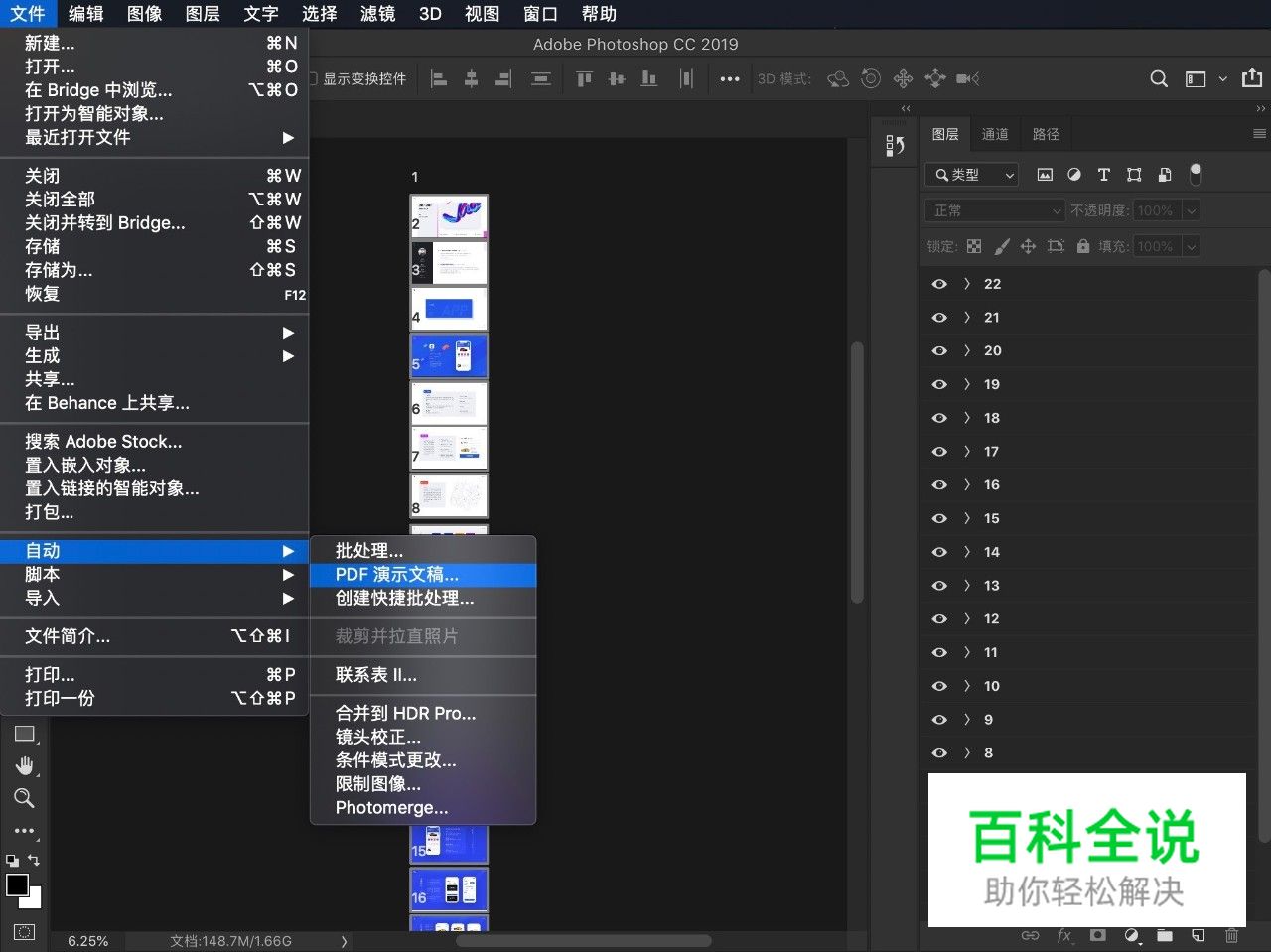

将图片全都导入后点击-按名称排序,这样子图片就自己排好队了,点击储存。右面的输出选项部分想自定义的可以去点点看看。

最重要的部分来了,质量选择压缩;最小文件大小;JPEG高;16为通道转8位勾去掉~看图!

点储存PDF,选择一个储存位置,命好名字,PS就自己工作啦~
这样子储存之后50页左右的作品集只有之后5-6M!而且画面质量损失的非常少!比在线工具好用多了~之后是这样子(不知道微信后台会不会把我的图片压缩)。


赞 (0)

